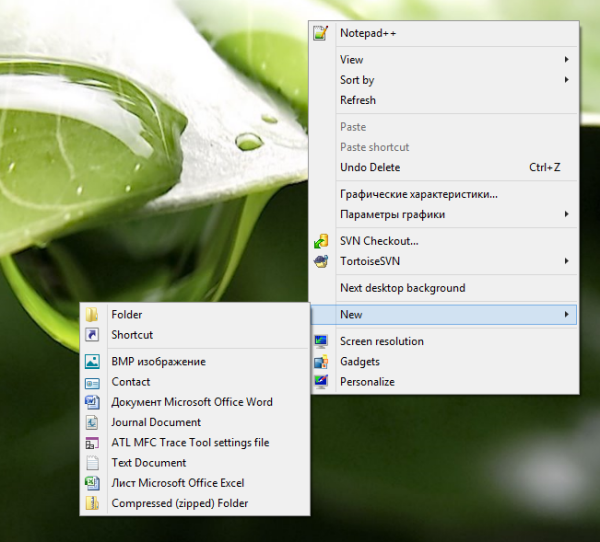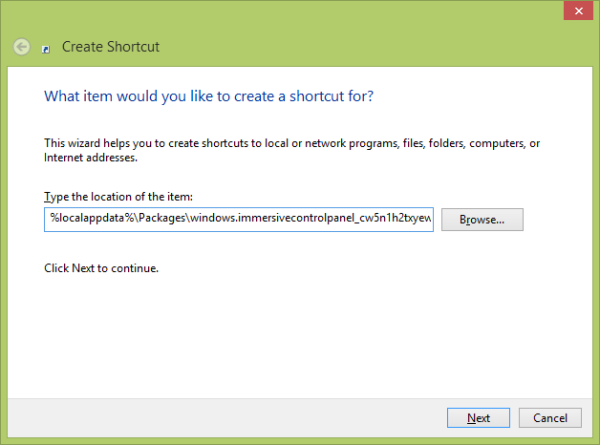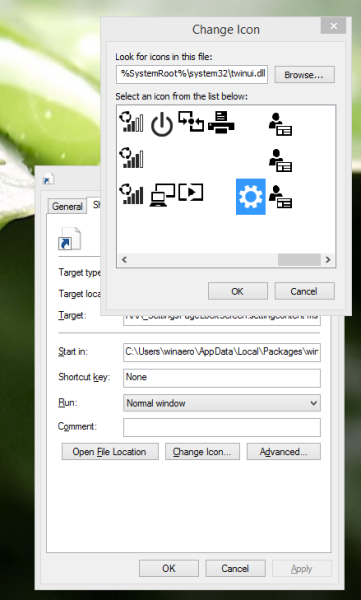Assigned Access เป็นคุณลักษณะของ Windows 8.1 ใหม่ล่าสุดซึ่งใช้โหมดคีออสก์สำหรับบัญชีผู้ใช้ที่เลือก หากคุณจะสร้างคีออสก์ดังกล่าวสำหรับบัญชีผู้ใช้ที่ระบุบนพีซีของคุณ ผู้ใช้รายนั้นจะถูกบังคับให้โต้ตอบกับแอป Modern แบบเต็มหน้าจอเดียวโดยไม่เสี่ยงต่อการบุกรุกระบบ หากคุณต้องเข้าถึงการตั้งค่าโหมดคีออสก์บ่อยมากคุณสามารถสร้างทางลัดเพื่อเปิดการตั้งค่าการเข้าถึงที่กำหนดใน Windows 8.1 ได้ด้วยคลิกเดียว มาดูกันว่าทำได้อย่างไร
- คลิกขวาที่เดสก์ท็อปและเลือกใหม่ -> ทางลัดจากเมนูบริบท:
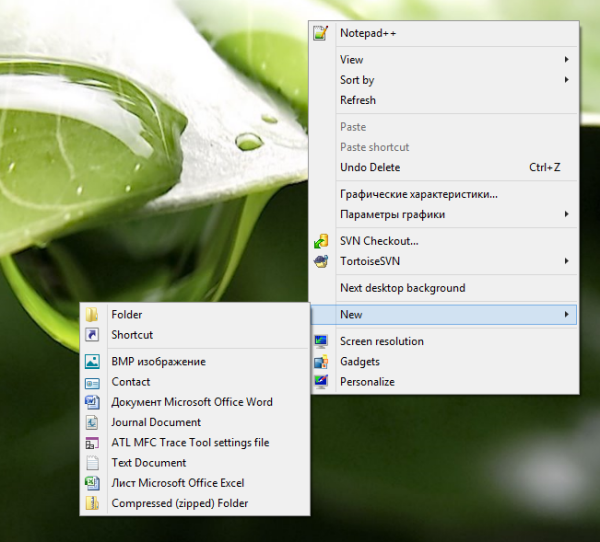
- พิมพ์หรือคัดลอกวางต่อไปนี้เป็นเป้าหมายทางลัด:
% localappdata% Packages windows.immersivecontrolpanel_cw5n1h2txyewy LocalState Indexed Settings en-US AAA_SystemSettings_Users_AssignedAccess.settingcontent-ms
หมายเหตุ: 'en-us' ในที่นี้หมายถึงภาษาอังกฤษ เปลี่ยนตาม ru-RU, de-DE และอื่น ๆ หากภาษา Windows ของคุณแตกต่างกัน
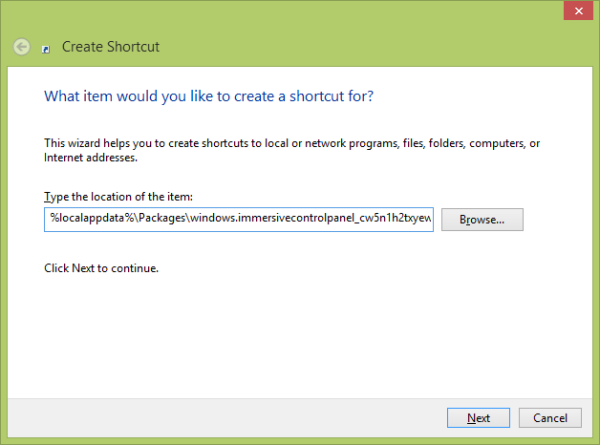
- ตั้งชื่อทางลัดตามที่คุณต้องการและตั้งค่าไอคอนที่ต้องการสำหรับทางลัดที่คุณเพิ่งสร้าง:
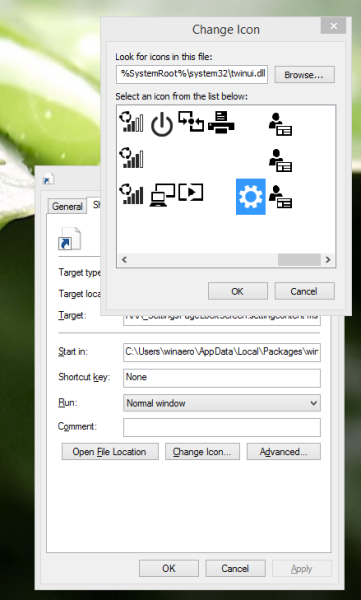
- ตอนนี้คุณสามารถลองใช้งานทางลัดนี้และตรึงไว้ที่แถบงานหรือที่หน้าจอเริ่ม (หรือภายในเมนูเริ่มของคุณหากคุณใช้เมนูเริ่มของบุคคลที่สามเช่น คลาสสิกเชลล์ ). โปรดทราบว่า Windows 8.1 ไม่อนุญาตให้คุณปักหมุดทางลัดนี้กับสิ่งใด ๆ แต่มีวิธีแก้ปัญหาชั่วคราว
หากต้องการตรึงทางลัดนี้ไว้ที่แถบงานให้ใช้เครื่องมือฟรีแวร์ที่ยอดเยี่ยมที่เรียกว่า ตรึงไว้ที่ 8 .
หากต้องการตรึงทางลัดนี้ไว้ที่หน้าจอเริ่มคุณต้อง ปลดล็อกรายการเมนู“ Pin to Start Screen” สำหรับไฟล์ทั้งหมดใน Windows 8.1 .
แค่นั้นแหละ! ทุกครั้งที่คุณต้องการเข้าถึงตัวเลือกนี้อย่างรวดเร็วคุณสามารถคลิกทางลัดที่คุณเพิ่งสร้างขึ้น!
วิธีการรายงานบุคคลที่ไม่ลงรอยกัน